Izvještaji
Pregledi / Rekapitulacije
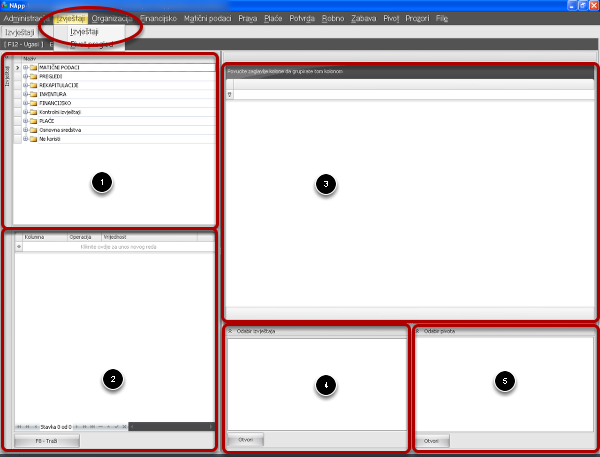
Kada u glavnom izborniku izaberemo modul Izvještaji, otvori se forma koja je podijeljena na 5 dijelova. Dio u kojem biramo izvještaj (1). Dio u koji upisujemo kriterij za pretraživanje (2). Dio u koji će se napuniti tablica sa podacima prema zadanom kriteriju (3). Dio u kojem ćete izabrati sam izvještaj za ispis (4) ili dio u kojem ćete izabrati prikaz podataka kao Pivot pregled (5).
(1) Kako izabrati izvještaj?
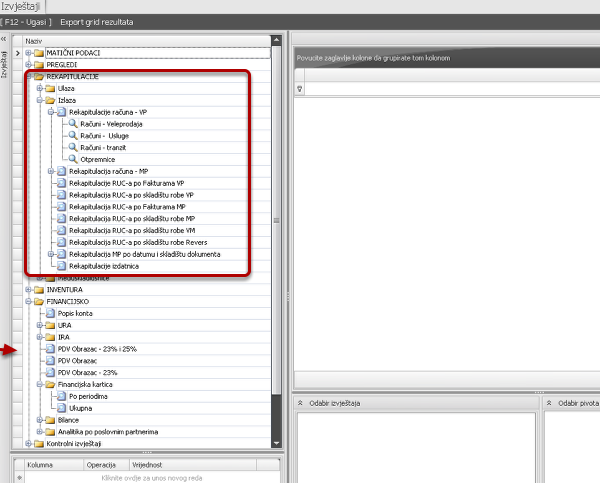
Kao što vidite izvještaji imaju strukturu stabla. Ukoliko je ispred nekog naslova znak +, znači da postoje neki podizbornik unutar npr. REKAPITULACIJE. Kada kliknemo na znak +, otvori se nova razina izbora (kao u primjeru, Ulaz, Izlaz), i sve tako dok ne dođemo do izvještaja kojega tražimo. Izvještaj izabiremo klikom u red u kojem se nalazi traženi izvještaj.
(2) Upis kriterija za traženi izvještaj
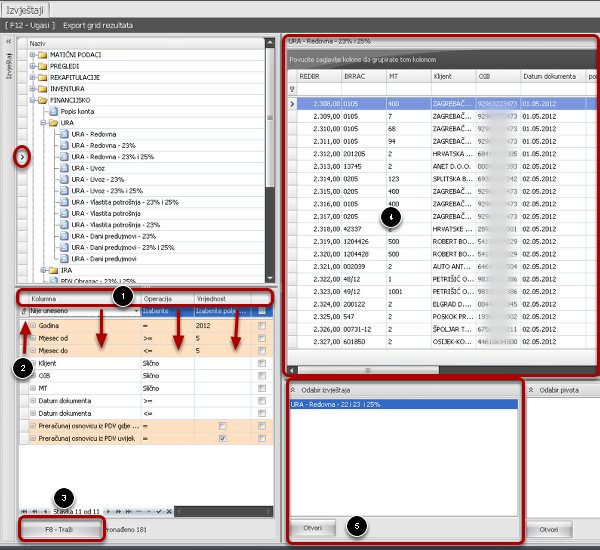
Forma za upis kriterija sadrži tri kolone (Kolumna, Operacija, Vrijednost) (1). Žutom bojom su označena polja koja su obavezna za upis, ostala ne. U zadane kriterije možete dodati još neko polje iz baze upisom (izborom) istog u redu označenom sa * ili (u ovom prikazu) s olovkom. na novom polju morate izabrati operaciju i upisati vrijednost za taj kriterij. Nakon upisa kriterija klikom na [F8 – Traži] (3) aplikacija će napuniti tablicu (4) podacima prema zadanom kriteriju. U formi Odabir izvještaja, izaberemo izvještaj (u ovom slučaju imamo samo jedan izvještaj) i klikom na [Otvori], otvaramo pregled traženog izvještaja (5).
Pregled traženog izvještaja
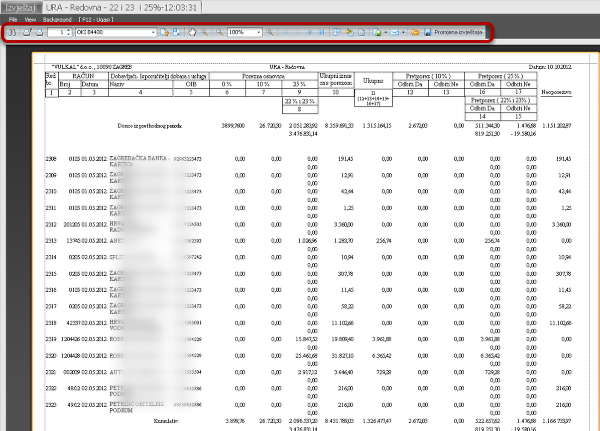
Izborom na alatnoj traci pregleda odlučujete što ćete s istim (ispisati, poslati mailom, spremiti, ili samo pregledati). Alatna traka je detaljnije opisana u modulu [Općenito – Ispis dokumenta – Prikaz dokumenta].
Pivot pregled
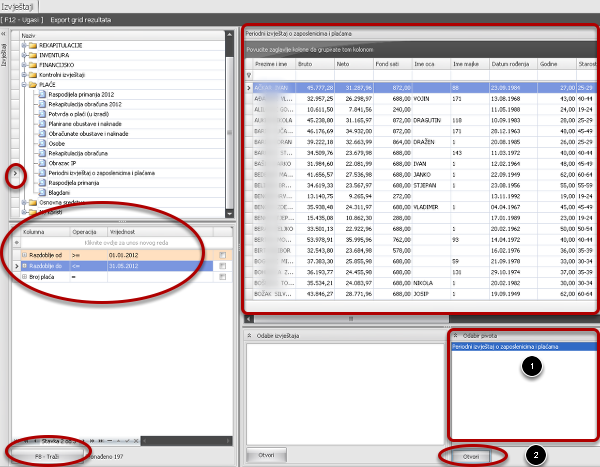
Kao što vidite, postupak odabira izvještaja i upisa kriterija, punjenje tablice sa podacima je isti. Samo što umjesto u formi Odabir izvještaja, izabirete pivot pregled u formi Odabir pivota i klikom na [Otvori], otvarate pivot pregled.
Prikaz pivot pregleda
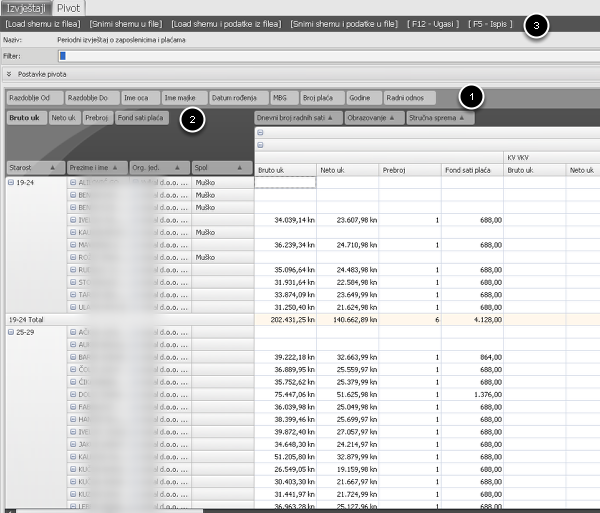
Sam pivot pregled možete promijeniti, dodajući neka od polja (1). Trenutno prikazana polja u kolonama (2) možete premjestiti na drugo mjesto u tablici ili ga maknuti iz tablice… Pivot pregled možete negdje pospremiti, ili ga ispisati, ili ga promijeniti (3)…